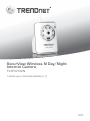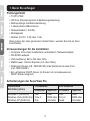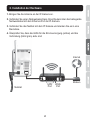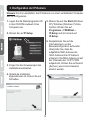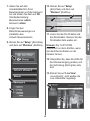Trendnet TV-IP121WN Quick Installation Guide
- Typ
- Quick Installation Guide

SecurView Wireless N Day/Night
Internet Camera
TV-IP121WN
2.01
ŸAnleitung zur Schnellinstallation (1)

Voraussetzungen für die Installation
Packungsinhalt
ŸTV-IP121WN
ŸCD Rom (Dienstprogramm & Bedienungsanleitung)
ŸMehrsprachige Installationsanleitung
Ÿ1 abnehmbare 2dBi-Antenne
ŸNetzwerkkabel (1.5m/5ft.)
ŸMontagesatz
ŸNetzteil (5V DC 2.5A oder 1.2A)
Wenn keiner der oben genannten Inhalte fehlen, wenden Sie sich an Ihren
Fachhändler.
1. Bevor Sie anfangen
ŸComputer mit korrekt installiertem verdrahtetem Netzwerkadapter
ŸCD-ROM-Laufwerk
ŸVGA-Auflösung: 800 x 600 oder höhe
ŸWebbrowser: Internet Explorer (6.0 oder höher)
ŸDrahtloser Router (z.B. TEW-691GR) oder Drahtloser Access Point
(z.B. TEW-690AP)
ŸEin verfügbarer DHCP-Server (in Routern ist normalerweise ein
DHCP-Server integriert)
Anforderungen der SecurView Pro
Unterstützte
Betriebssysteme
1-8 Kameras 9-32 Kameras
Windows 7 (32/64-bit)/
Windows Vista (32/64-bit)/
Windows XP (32/64-bit)
Prozessor
Speicher
Prozessor
Intel
Core 2
Duo
2GB
RAM oder
schneller
4GB
RAM oder
schneller
Speicher
Intel
Core 2
Quad
1

2. Verbinden Sie einen Netzwerkanschluss Ihres Routers über das beiliegende
Netzwerkkabel mit dem Ethernet-Port der IP-Kamera.
1. Bringen Sie die Antenne an der IP-Kamera an.
4. Überprüfen Sie, dass die LEDs für die Stromversorgung (amber) und die
Verbindung (blinkt grün) aktiv sind.
3. Verbinden Sie das Netzteil mit dem IP Kamera und stecken Sie es in eine
Steckdose.
2. Installation der Hardware
2
Internet
Modem
Netzteil
LAN-
Port
WAN-
Port

3
3. Konfiguration der IP-Kamera
Hinweis: Es ist zu empfehlen, die IP-Kamera von einem verdrahteten Computer
aus zu konfigurieren.
1. Legen Sie die Dienstprogramm-CD
in das CD-ROM-Laufwerk Ihres
Computers ein.
2. Klicken Sie auf IP Setup.
4. Sobald die Installation
abgeschlossen ist, klicken Sie auf
Schließen.
3. Folgen Sie den Anweisungen des
Installationsassistenten.
5. Klicken Sie auf das Start-(Windows
XP)/ Windows (Windows 7/Vista)-
Symbol. Klicken Sie auf
Programme"TRENDnet"
IP-Setup und dort erneut auf
IP-Setup.
6. Doppelklicken Sie auf die
Internetkamera, um die
Browserkonfiguration aufzurufen.
Überprüfen Sie, dass die
aufgeführte MAC-Adresse der
MAC-Adresse Ihrer IP-Kamera
entspricht. Die MAC-Adresse ist auf
der Unterseite der TV-IP121WN
aufgedruckt. Klicken Sie auf Search
(Suchen), wenn keine Kameras
erkannt werden.

4
10. Klicken Sie auf “Setup”
(Einrichten) und dann auf
“Wireless” (Drahtlos).
11. Lösen Sie das RJ-45-Kabel und
das Stromkabel. Stecken Sie das
Stromkabel dann wieder ein.
Hinweis: Die TV-IP121WN
funktioniert nur dann drahtlos, wenn
Sie das Ethernet-Kabel von der
Kamera trennen.
12. Überprüfen Sie, dass die LEDs für
die Stromversorgung (amber) und
die Verbindung (blinkt grün) aktiv
sind.
13. Klicken Sie auf “Live View”
(Live-Ansicht). Jetzt werden die
Live-Videobilder angezeigt.
9. Klicken Sie auf “Setup” (Einrichten)
und dann auf “Wireless” (Drahtlos).
7. Geben Sie auf dem
Anmeldebildschirm Ihren
Benutzernamen und das Kennwort
ein und klicken Sie dann auf OK.
Standardeinstellung:
Benutzername: admin
Kennwort: admin
8. Folgen Sie den
Bildschirmanweisungen zur
Installation des
ActiveX-Steuerelements.

TRENDnet
20675 Manhattan Place
Torrance, CA 90501. USA
Copyright ©2011. All Rights Reserved. TRENDnet.
-
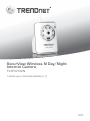 1
1
-
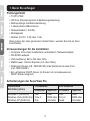 2
2
-
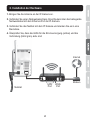 3
3
-
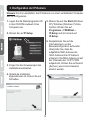 4
4
-
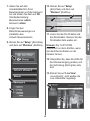 5
5
-
 6
6
Trendnet TV-IP121WN Quick Installation Guide
- Typ
- Quick Installation Guide
Verwandte Artikel
-
Trendnet TV-IP121WN Quick Installation Guide
-
Trendnet RB-TV-IP422WN Quick Installation Guide
-
Trendnet TV-IP312WN Quick Installation Guide
-
Trendnet TV-IP110WN Quick Installation Guide
-
Trendnet TV-IP410WN Quick Installation Guide
-
Trendnet RB-TV-IP322P Quick Installation Guide
-
Trendnet TV-IP121WN Datenblatt
-
Trendnet TV-IP121WN Datenblatt
-
Trendnet RB-TV-IP602WN Quick Installation Guide
-
Trendnet TV-IP312WN Datenblatt